四年级下信息技术教案-拼贴图像_人教新课标
四年级下册信息技术教案14制作相片拼图 闽教版
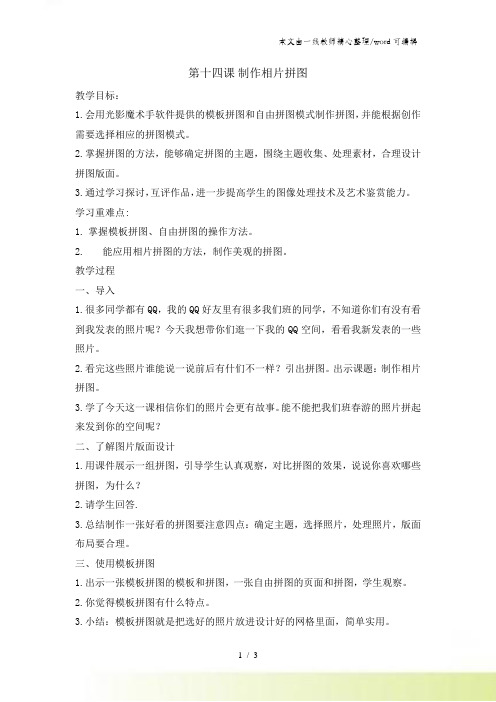
第十四课制作相片拼图教学目标:1.会用光影魔术手软件提供的模板拼图和自由拼图模式制作拼图,并能根据创作需要选择相应的拼图模式。
2.掌握拼图的方法,能够确定拼图的主题,围绕主题收集、处理素材,合理设计拼图版面。
3.通过学习探讨,互评作品,进一步提高学生的图像处理技术及艺术鉴赏能力。
学习重难点:1.掌握模板拼图、自由拼图的操作方法。
2.能应用相片拼图的方法,制作美观的拼图。
教学过程一、导入1.很多同学都有QQ,我的QQ好友里有很多我们班的同学,不知道你们有没有看到我发表的照片呢?今天我想带你们逛一下我的QQ空间,看看我新发表的一些照片。
2.看完这些照片谁能说一说前后有什们不一样?引出拼图。
出示课题:制作相片拼图。
3.学了今天这一课相信你们的照片会更有故事。
能不能把我们班春游的照片拼起来发到你的空间呢?二、了解图片版面设计1.用课件展示一组拼图,引导学生认真观察,对比拼图的效果,说说你喜欢哪些拼图,为什么?2.请学生回答.3.总结制作一张好看的拼图要注意四点:确定主题,选择照片,处理照片,版面布局要合理。
三、使用模板拼图1.出示一张模板拼图的模板和拼图,一张自由拼图的页面和拼图,学生观察。
2.你觉得模板拼图有什么特点。
3.小结:模板拼图就是把选好的照片放进设计好的网格里面,简单实用。
4.谁会模板拼图?请学生上台演示。
5.教师补充,需要放大、移动照片的操作。
6.小组比赛:请以“街舞男孩为主题”选择一组照片,用模板拼图完成拼图,看看哪个小组在最短的时间内全部完成。
小组成员互相帮助,完成的同学当小老师帮助小组成员。
7.展示小组作品,小组汇报。
8.生自评、互评,老师点评总结。
四、自由拼图1.出示一张模板拼图的模板和拼图,一张自由拼图的页面和拼图,学生观察。
2.你觉得自由拼图和模板拼图有什们不同?3.自由拼图相片呈现的方式更加灵活,拼图更有创意空间,适合用于富有个性的个人电子影集等。
4.请学生上台演示自由拼图,其他学生观察,补充操作。
2024年度-人教版小学四年级下学期信息技术教案全册

电子商务、在线教育、远程办公等领域的广泛应用。
24
网络安全的重要性及防护措施
01
网络安全的概念及重要性
保护网络系统的硬件、软件和数据不受破坏、更改或泄露。
02
常见网络威胁
病毒、蠕虫、木马、钓鱼网站等的危害及防范方法。
03
网络安全防护措施
防火墙、入侵检测、数据加密等技术的应用。
25
文明上网,遵守网络道德规范
8
计算机操作系统简介
操作系统的概念和作用
01
解释操作系统在计算机系统中的地位和作用,以及常见的操作
系统类型。
Windows操作系统基本操作
02
包括启动和退出、桌面管理、窗口操作、文件管理、系统设置
等。
网络与Internet基础
03
简要介绍网络的基本概念、Internet的起源和发展,以及常见的
网络服务和应用。
9
键盘和鼠标基本操作
1 2 3
键盘分区与功能键
详细介绍键盘的分区,包括主键盘区、功能键区 、编辑键区和小键盘区,以及各键的功能和使用 方法。
鼠标的基本操作
包括指向、单击、双击、拖动和右键单击等操作 ,以及不同操作系统下的鼠标设置和个性化选项 。
键盘与鼠标的配合使用
通过实例演示如何使用键盘和鼠标完成一些基本 操作,如打开和关闭程序、选择和移动文件等。
10
03 Word文档编辑 与排版 11
Word界面及基本功能介绍
Word启动与退出
介绍如何启动和退出Word程序。
Word界面组成
详细讲解Word界面的各个组成部分,如标题栏、菜单栏、工具 栏、文档编辑区、状态栏等。
基本功能介绍
四年级下册信息技术教案13 装饰数码相片闽教版
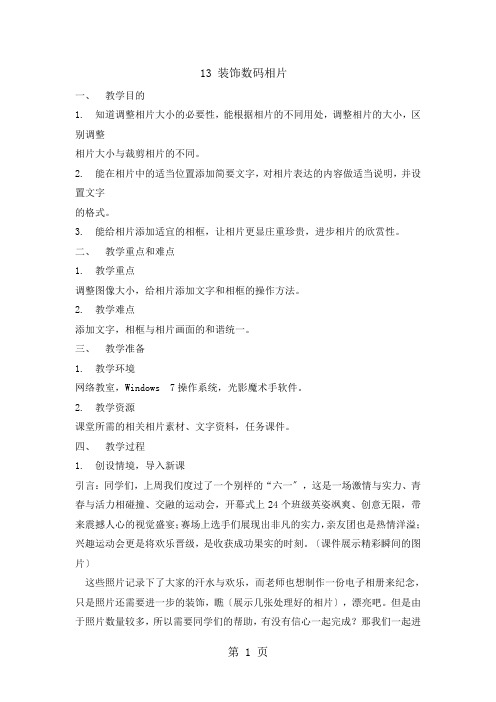
13 装饰数码相片一、教学目的1. 知道调整相片大小的必要性,能根据相片的不同用处,调整相片的大小,区别调整相片大小与裁剪相片的不同。
2. 能在相片中的适当位置添加简要文字,对相片表达的内容做适当说明,并设置文字的格式。
3. 能给相片添加适宜的相框,让相片更显庄重珍贵,进步相片的欣赏性。
二、教学重点和难点1. 教学重点调整图像大小,给相片添加文字和相框的操作方法。
2. 教学难点添加文字,相框与相片画面的和谐统一。
三、教学准备1. 教学环境网络教室,Windows 7操作系统,光影魔术手软件。
2. 教学资源课堂所需的相关相片素材、文字资料,任务课件。
四、教学过程1. 创设情境,导入新课引言:同学们,上周我们度过了一个别样的“六一〞,这是一场激情与实力、青春与活力相碰撞、交融的运动会,开幕式上24个班级英姿飒爽、创意无限,带来震撼人心的视觉盛宴;赛场上选手们展现出非凡的实力,亲友团也是热情洋溢;兴趣运动会更是将欢乐晋级,是收获成功果实的时刻。
〔课件展示精彩瞬间的图片〕这些照片记录下了大家的汗水与欢乐,而老师也想制作一份电子相册来纪念,只是照片还需要进一步的装饰,瞧〔展示几张处理好的相片〕,漂亮吧。
但是由于照片数量较多,所以需要同学们的帮助,有没有信心一起完成?那我们一起进入这节课?装饰数码相片?的学习。
2. 调整相片的大小〔5分钟〕翻开图片后,我们需要先进展调整,因为不管是电子相册还是网站,对发布图片的像素和文件大小是有限制的,为了传输快和节省网站的存储空间,我们在装饰相片前,需先调整图像大小,以符合网站对图片的限制要求。
本节课上,我们统一将图片尺寸大小修改为800×533,详细操作步骤请同学们翻开课本P74调整图像大小。
学生根据课本步骤完成操作,老师指导个别学生。
3. 给相片添加文字〔10分钟〕师:每位同学都能根据步骤很好地完成了第一项任务,接下来我们要在图像上添加装饰了。
首先是图片上的文字,哪位同学可以介绍下这些文字有什么作用?生:文字是要让欣赏者更好地理解相片要表达的内容,对拍摄意图作简要说明。
1.2拼图美化照片教学设计2023-2024学年小学信息技术四年级下册川教版

然而,教学中仍存在一些问题和不足。部分学生对色彩搭配和创意设计方面的掌握还不够熟练,需要在今后的教学中加强指导。此外,课堂管理方面也需要进一步加强。
改进措施和建议:
1.针对学生个体差异,制定分层教学计划,加强对困难学生的辅导,确保每位学生都能跟上教学进度。
此外,我在课堂管理方面也进行了反思。在小组合作环节,部分学生的讨论声音较大,影响了其他小组的学习。今后,我需要加强对课堂纪律的管理,确保每位学生都能在良好的学习环境中成长。
教学总结:
本节课,学生在知识、技能和情感态度方面取得了明显的进步。他们掌握了图片编辑的基本技巧,如选取、裁剪、拼图和美化,提高了实际操作能力。同时,通过合作学习,学生的团队协作能力和沟通能力也得到了锻炼。
-学生活动:
完成作业:学生认真完成作业,运用所学技巧进行图片美化。
拓展学习:利用老师提供的资源,探索更多图片编辑技巧。
反思总结:学生对学习过程进行反思,总结经验教训,提出改进措施。
-教学方法/手段/资源:
自主学习法:鼓励学生自主探索,完成作业和拓展学习。
反思总结法:引导学生通过反思,提升自我学习能力。
-实操练习:利用在线教程和视频,学生可以跟随步骤进行实操练习,从简单的图片裁剪、调整大小到复杂的图层蒙版、特效制作,逐步提升操作技能。
-设计实践:建议学生尝试模仿和分析设计案例,将所学知识运用到自己的作品中,通过实践提升设计水平和创新能力。
教学反思与总结
在本次“1.2拼图美化照片”的教学过程中,我采用了讲授、实践、合作等多种教学方法,努力营造一个互动、探究的学习氛围。回顾整个教学过程,我发现有几个亮点,同时也存在一些值得反思的地方。
人教版-信息技术-四年级下册-《拼接图像》教案

第8课拼接图像
教学目标:
1、掌握调整图像尺寸的基本方法。
2、学习把图从图片中抠出来的方法
教学重点:调整图像尺寸
教学难点:抠图。
教学过程:
一、导入:
利用光影魔术手把图从图片中抠出。
二、新课:
(一)调整图像尺寸
1、打开“图片”
2、选择“编辑”里的“图片尺寸”
3、输入合适的大小
4、保存即可
(二)抠出图片中的牡丹图
1、启动光影魔术手,打开“图像”文件夹中图像文件“牡丹”
2、如果没有同时显示两幅图像,单击菜单栏右侧“往下还原”按钮,即可同时显示。
3、单击“牡丹”图像,
4、执行编辑图像
5、抠图,里的额“自由选择”
6、先单击一个点,作为起始点,一次按图形的形状,选中图像。
7、终点双击鼠标,就抠出了需要的图形
8、选择保存
9、输入文件名“牡丹副本”
练习
1、调整牡丹图的大小
2、抠出图片中的牡丹图
3、自己练习抠图。
《四组合图像教案》小学信息技术人教2001课标版三年级起点四年级下册教案33928
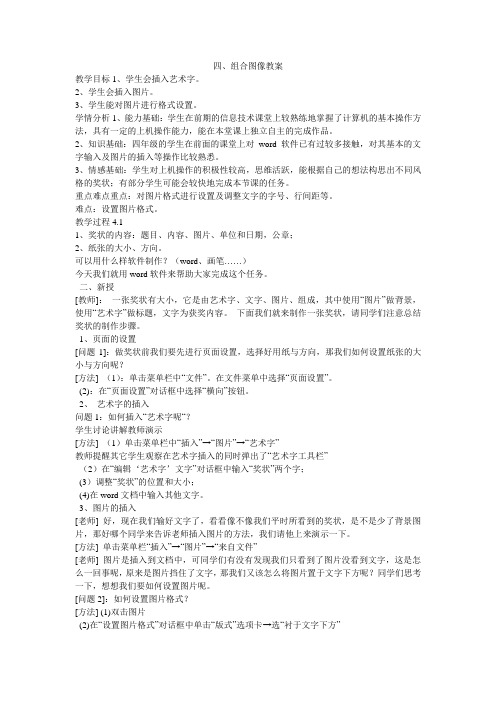
四、组合图像教案教学目标1、学生会插入艺术字。
2、学生会插入图片。
3、学生能对图片进行格式设置。
学情分析1、能力基础:学生在前期的信息技术课堂上较熟练地掌握了计算机的基本操作方法,具有一定的上机操作能力,能在本堂课上独立自主的完成作品。
2、知识基础:四年级的学生在前面的课堂上对word软件已有过较多接触,对其基本的文字输入及图片的插入等操作比较熟悉。
3、情感基础:学生对上机操作的积极性较高,思维活跃,能根据自己的想法构思出不同风格的奖状;有部分学生可能会较快地完成本节课的任务。
重点难点重点:对图片格式进行设置及调整文字的字号、行间距等。
难点:设置图片格式。
教学过程4.11、奖状的内容:题目、内容、图片、单位和日期,公章;2、纸张的大小、方向。
可以用什么样软件制作?(word、画笔……)今天我们就用word软件来帮助大家完成这个任务。
二、新授[教师]:一张奖状有大小,它是由艺术字、文字、图片、组成,其中使用“图片”做背景,使用“艺术字”做标题,文字为获奖内容。
下面我们就来制作一张奖状,请同学们注意总结奖状的制作步骤。
1、页面的设置[问题1]:做奖状前我们要先进行页面设置,选择好用纸与方向,那我们如何设置纸张的大小与方向呢?[方法] (1):单击菜单栏中“文件”。
在文件菜单中选择“页面设置”。
(2):在“页面设置”对话框中选择“横向”按钮。
2、艺术字的插入问题1:如何插入“艺术字呢“?学生讨论讲解教师演示[方法] (1)单击菜单栏中“插入”→“图片”→“艺术字”教师提醒其它学生观察在艺术字插入的同时弹出了“艺术字工具栏”(2)在“编辑‘艺术字’文字”对话框中输入“奖状”两个字;(3)调整“奖状”的位置和大小;(4)在word文档中输入其他文字。
3、图片的插入[老师] 好,现在我们输好文字了,看看像不像我们平时所看到的奖状,是不是少了背景图片,那好哪个同学来告诉老师插入图片的方法,我们请他上来演示一下。
2024版小学四年级信息技术《图形组合》
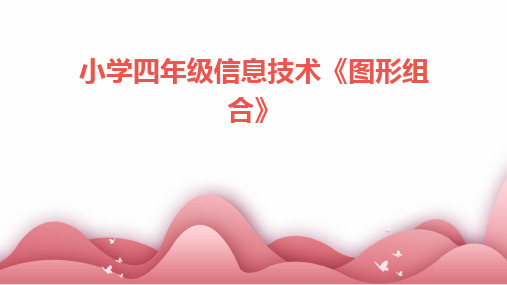
如使用文字工具输入文字,再将 文字与图形进行组合,形成具有
创意的标题或海报。
实物与图形的结合
如将拍摄的实物照片与图形进行组 合,制作出有趣的合成图片。
主题创意组合
如根据某个主题或节日,使用相关 的图形元素进行创意组合,制作出 符合主题的作品。
06
课程总结与展望
课程重点回顾
图形元素的认识
小学四年级信息技术《图形组 合》
CONTENTS
• 课程介绍 • 图形基础知识 • 图形组合技巧 • 图形创意设计 • 图形组合案例分析 • 课程总结与展望
01
课程介绍
教学目标与要求
知识与技能
使学生掌握图形组合的基 本概念和操作方法,能够 运用所学知识进行简单的
图形组合操作。
过程与方法
通过实践操作和探究学习, 培养学生的观察、分析和 解决问题的能力,提高学 生的信息素养和创新能力。
学生自我评价
1 2
知识与技能掌握情况 学生应自我评价对图形元素、图形组合原理以及 图形编辑软件的掌握程度,找出自己的薄弱环节。
学习态度与习惯 反思自己在课程学习过程中的态度是否积极,是 否有良好的学习习惯,如主动思考、勤于实践等。
3
创新能力与表现 评价自己在图形组合方面的创新能力,是否能够 运用所学知识创作出有趣、美观的图形作品。
教学手段
利用多媒体教学课件、图形组合软件等教学工具,辅助学生进行实践操作和探 究学习,提高教学效果。同时,鼓励学生通过小组合作、互相交流等方式,共 同解决问题,提高学习效率。
02
图形基础知识
图形的分类与特点
01
02
03
矢量图形
由数学公式定义的几何图 形,如直线、圆、多边形 等,特点是可以无损缩放。
四年级下信息技术教案-插入图片更精

《插入图片更精彩》设计意图:把所学的知识和操作方法应用于学习和生活中,培养学生的审美情趣,提高信息素养。
一、教学内容:本课是教材第四册第二单元第8课的内容。
本课主要向学生介绍如何向书签中插入图片,并对插入的图片进行调整。
通过在书签中插入图片,能让作品更加精彩,也更能提高学生学习信息技术的兴趣。
二、教学目标:1、知识性目标:了解图片环绕方式的几种基本类型;了解叠放层次的概念。
2、技能性目标:掌握插入图片的方法,学会调整图片的叠放次序、图片大小与位置。
3、情感性目标:通过本课的学习,培养学生的审美情操,在书签中插入一个小小的图片能起到美化点缀的作用。
三、教学重点:(1)插入图片。
(2)调整图片的环绕方式。
(3)调整图片的大小和位置。
(4)调整图片的叠放次序。
四、教学难点:调整图片(环绕方式、大小、位置、叠放次序)五、教学过程:(一)课题引入[教师操作]通过教师机,同时展示两组不同的书签(有图片的与没有图片的),引导学生观察不同之处,说出自己的感受。
师:比较一下,你更喜欢哪一组。
生仔细观察,指出喜欢的书签。
师:第二组由于插入了和主题相符的图片,使书签更生动、形象。
导入课题:图片插入更精彩(对比激发学生的学习兴趣和探究学习的动机)(二)新授“插入图片”1、教师引导,任务驱动打开桌面上书签师:想一想,既然我们插入的是图片首先必须要知道什么?生:图片在哪儿?(桌面上的图片文件中)师:谁能从字面上猜猜看,要用哪个菜单呢?师:那么怎样才能把图片插入到书签中呢?请同学们带着问题看课本页(插入图片)这一部分的内容,并试着动手做一做。
学生看教材,读懂教材上的图示,自主探究学习插入图片的方法。
(每组的电脑小高手完成后可以帮助本组学有困难的同学)。
2、师:你们的任务完成得真好,下面请你当老师,你可以边演示边请一位学生上台演示,教师强调插入图片的步骤(通过观摩其他学生的学习情况,使学生有意识地回顾自己的学习过程。
带动其它学生学习这位同学的方法)。
1.2拼图美化照片(教学设计)2023-2024学年四年级下册信息技术川教版
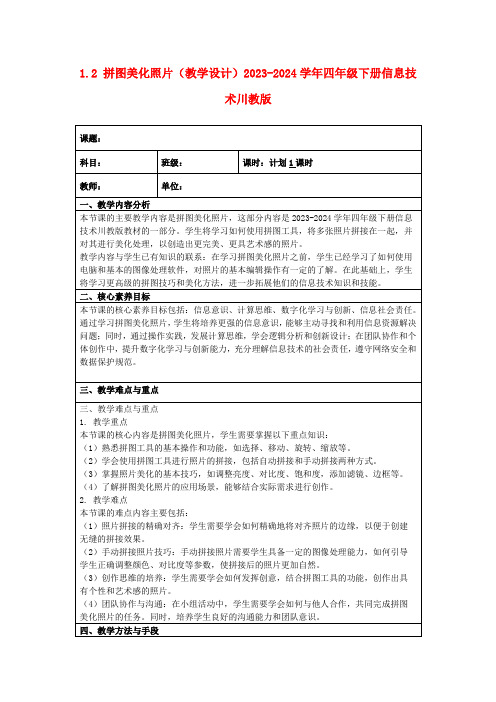
2. 教学难点
本节课的难点内容主要包括:
(1)照片拼接的精确对齐:学生需要学会如何精确地将对齐照片的边缘,以便于创建无缝的拼接效果。
(2)手动拼接照片技巧:手动拼接照片需要学生具备一定的图像处理能力,如何引导学生正确调整颜色、对比度等参数,使拼接后的照片更加自然。
2. 作业题目:创作一组主题拼图照片。
作业要求:学生以小组为单位,共同创作一组主题拼图照片。每个小组选择一个主题,如自然风光、城市建筑等,利用拼图工具将多张照片拼接在一起,并进行美化处理。
作业示例:一组主题为“自然风光”的拼图照片,展示出大自然的美景。
3. 作业题目:分析并评价拼图美化照片的效果。
作业要求:学生选择两张拼图美化后的照片,分析并评价它们的美化效果,包括色彩、清晰度、构图等方面。
- 学生学会正确使用信息技术,增强信息社会责任,遵守网络安全和数据保护规范。
七、课后作业
1. 作业题目:使用拼图工具完成一张个人照片的拼图美化。
作业要求:学生利用所学知识,选择合适的照片进行拼接,并对拼接后的照片进行美化处理,如调整亮度、对比度、饱和度,添加滤镜、边框等。
作业示例:学生完成一张个人照片的拼图美化,展示出自己的个性和艺术感。
教学内容与学生已有知识的联系:在学习拼图美化照片之前,学生已经学习了如何使用电脑和基本的图像处理软件,对照片的基本编辑操作有一定的了解。在此基础上,学生将学习更高级的拼图技巧和美化方法,进一步拓展他们的信息技术知识和技能。
二、核心素养目标
本节课的核心素养目标包括:信息意识、计算思维、数字化学习与创新、信息社会责任。通过学习拼图美化照片,学生将培养更强的信息意识,能够主动寻找和利用信息资源解决问题;同时,通过操作实践,发展计算思维,学会逻辑分析和创新设计;在团队协作和个体创作中,提升数字化学习与创新能力,充分理解信息技术的社会责任,遵守网络安全和数据保护规范。
小学信息技术人教版三起01四年级下册《第7课添加艺术效果》学历案

(一)导入新课(用时5分钟)
同学们,今天我们将要学习的是《添加艺术效果》这一章节。在开始之前,我想先问大家一个问题:“你们在日常生活中是否注意过一些美丽的画作或照片,它们是通过什么方式变得那么吸引人的呢?”这个问题与我们将要学习的内容密切相关。通过这个问题,我希望能够引起大家的兴趣和好奇心,让我们一同探索艺术效果的奥秘。
3.成果展示:每个小组将向全班展示他们的讨论成果和实验操作的结果。
(四)学生小组讨论(用时10分钟)
1.讨论主题:学生将围绕“艺术效果在实际生活中的应用”这一主题展开讨论。他们将被鼓励提出自己的观点和想法,并与其他小组成员进行交流。
2.引导与启发:在讨论过程中,我将作为一个引导者,帮助学生发现问题、分析问题并解决问题。我会提出一些开放性的问题来启发他们的思考。
4.培养学生自主学习能力,鼓励学生在实践中探索、发现艺术效果的应用技巧,形成持续探究的学习习惯。
5.培养学生创新思维,敢于尝试不同的艺术效果组合,培养勇于实践、不断创新的精神。
三、教学难点与重点
1.教学重点
-掌握“画图”软件中艺术效果工具的查找与使用,包括“粗糙笔”、“喷枪”、“水彩海面”等效果的选择与应用。
然而,我也意识到在今后的教学中,还需要加强以下几个方面:
1.对艺术效果的理论知识讲解需要更加生动有趣,可以结合更多实际案例,让学生感受到艺术效果的魅力。
2.在实践操作环节,要关注到每个学生的学习进度,对于操作有困难的学生,及时给予个别指导。
3.加强课堂小结,让学生在课后能够自主回顾所学内容,巩固知识点。
实践活动环节,学生们分组讨论得很热烈,大家都在积极地为图片选择合适的艺术效果,并尝试进行调整。实验操作时,我也在旁边指导,发现有些学生在保存图片这一步骤上遇到了一些小问题,我及时给予了帮助,并提醒大家在操作时要细心。
信息技术《拼接图像》教案

4.学生实践:完成一幅创意图像拼接作品
5.作品展示与评价,总结学习收获。
二、核心素养目标
本节课的核心素养目标旨在培养学生以下能力:
1.信息意识:通过图像拼接的过程,提升学生对图像信息的敏感度,学会从生活中发现美的元素,并运用信息技术手段进行创造与表达。
其次,学生在进行图像拼接时,对于如何使不同图像之间的过渡自然、协调存在一定难度。在实践活动环节,我注意到有的小组在拼接图像时,色彩、亮度和对比度等方面处理得不够好,导致作品整体效果不佳。针对这个问题,我计划在下一节课中,重点讲解和演示图像拼接的协调性技巧,帮助学生提高作品的质量。
此外,学生在小组讨论环节表现出了很高的积极性,但他们对于图像拼接在实际生活中的应用还不够了解。在接下来的课程中,我会引导学生关注生活中的图像拼接案例,让他们明白所学知识在实际生活中的重要性。
在教学方法上,我尝试采用了案例分析和实践操作相结合的方式,让学生在动手实践中掌握知识。从课堂反馈来看,这种方式取得了较好的效果,学生们能够将理论知识与实际操作相结合,提高学习效果。
然而,我也意识到,在课堂时间分配上还存在一定问题。由于实践操作环节学生们的讨论和操作时间较长,导致课堂总结和回顾环节略显仓促。为了更好地让学生消化吸收所学知识,我将在下节课中合理安排时间,确保每个环节都能顺利进行。
-创意图像拼接的实践:通过实际操作,让学生学会如何将不同元素融合在一起,创作出具有个性的作品。
举例:在讲解图像拼接步骤时,教师可以以合并风景照片为例,演示如何选择图像、调整大小、拼接图层等,使学生明确重点。
2.教学难点
-图像拼接的协调性:学生在拼接图像时,难点在于如何使不同图像之间的过渡自然、协调,避免出现违和感。
四年级下册信息技术教案13装饰数码相片闽教版

四年级下册信息技术教案13 装饰数码相片闽教版教材分析这节课以装饰相片为活动主题,安排三个小任务,让学生学习调整相片大小、添加文字说明、添加相框等操作,装饰自己的摄影作品,提升相片的整体成效与观赏性。
相片通过修补改善及专门成效处理后,差不多完成了后期处理操作,在此基础上,让学生针对相片不同的用途,对相片做最后的装饰。
通过这节课的学习,让学习亲历装饰自己的摄影作品,把握调整相片大小,添加文字说明,添加相框等操作,体验相片通过装饰后的整体成效,激发学生的学习积极性。
学情分析学生在三年级差不多学过用画图软件画画,对给图片添加文字说明有一定的操作体会,在平常学习、生活中也有接触过一些带相框的相片,能够感受添加相框对相片的意义,学习积极性专门高。
教学目标1、指导调整相片大小的必要性,能依照相片的不同用途,调整相片的大小,区别调整相片大小与裁剪相片的不同。
2、能在相片中的适当位置添加简要文字,对相片表达的内容做适当说明,并设置文字的格式。
3、能给相片添加合适的相框,让相片更显庄重宝贵,提高相片的观赏性。
教学重点和难点【教学重点】调整图像大小,给相片添加文字和相框的操作方法。
【教学难点】添加文字,相框与相片画面的和谐统一。
教学策略和方法1、展现法:展现几张差不多装饰处理过的相片,让学生观赏,体验相片通过装饰后的整体成效,激发学生的学习爱好。
2、讲解演示法:通过讲解装饰相片的必要性,演示调整相片大小,给相片添加文字及添加相框的操作步骤,让学生仿照学习,反复尝试操作,把握装饰摄影作品的方法,并将此操作方法迁移到以后的学习中。
3、任务驱动法:将学生分成几个学习小组,让学生以小组形式合作探究,学生通过自学教材,参照教材的操作步骤,装饰自己的摄影作品,并将自己装饰号的摄影作品与同学相互交流,改善不足之处,培养学生自主学习能力与团结合作精神。
教学资源与工具硬件:网络运算机教室。
软件:多媒体网络广播教学。
教师素材:课件及各类素材。
拼贴图像教学设计
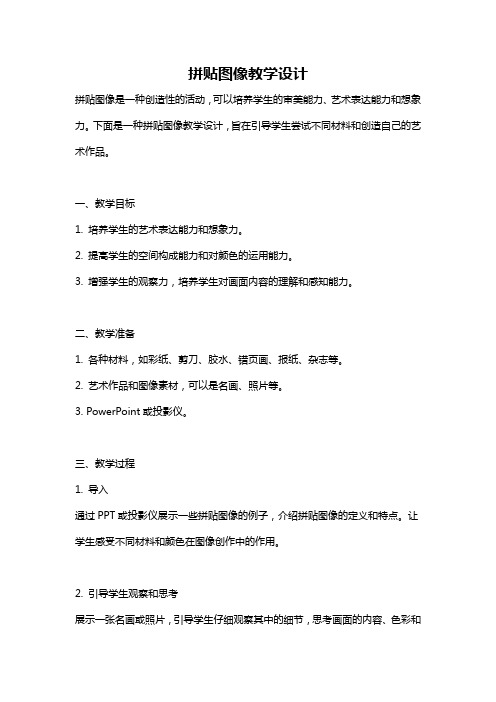
拼贴图像教学设计拼贴图像是一种创造性的活动,可以培养学生的审美能力、艺术表达能力和想象力。
下面是一种拼贴图像教学设计,旨在引导学生尝试不同材料和创造自己的艺术作品。
一、教学目标1. 培养学生的艺术表达能力和想象力。
2. 提高学生的空间构成能力和对颜色的运用能力。
3. 增强学生的观察力,培养学生对画面内容的理解和感知能力。
二、教学准备1. 各种材料,如彩纸、剪刀、胶水、错页画、报纸、杂志等。
2. 艺术作品和图像素材,可以是名画、照片等。
3. PowerPoint或投影仪。
三、教学过程1. 导入通过PPT或投影仪展示一些拼贴图像的例子,介绍拼贴图像的定义和特点。
让学生感受不同材料和颜色在图像创作中的作用。
2. 引导学生观察和思考展示一张名画或照片,引导学生仔细观察其中的细节,思考画面的内容、色彩和线条等元素。
让学生试图从画面中找出一些特定的元素,如人物、动物、植物等。
3. 指导学生选择材料提供各种材料供学生选择,如彩纸、胶水、剪刀等。
鼓励学生根据自己对画面的理解和感知,选择适合的材料来表达自己的创意。
4. 学生实践让学生根据自己从画面中找到的元素,使用选择的材料进行拼贴创作。
可以提供一些简单的指导,如画出基本轮廓,把彩纸剪成适当的形状等。
5. 学生展示和评价让学生展示自己的作品,并请其他同学对其进行评价。
可以提出一些问题,如画面的构图是否合理,颜色的运用是否恰当等,激发学生对艺术作品的理解和分析能力。
6. 结束回顾本节课的学习内容和成果,鼓励学生继续发展他们的艺术创作能力。
可以留作业,要求学生自主选择材料和创作主题,完成一幅拼贴图像作品。
四、教学评价教师可以根据学生的参与情况、作品的完成度和创意度等指标进行评价。
同时,要鼓励学生从艺术作品中发现自己的优点和不足,进一步提高自己的艺术水平。
五、教学延伸1. 继续探索拼贴图像的表现方式,如利用错页画、报纸等素材进行拼贴创作。
2. 学习艺术家的作品和创作理念,激发学生对艺术的兴趣和热爱。
四年级下信息技术教案-拼贴图像_人教新课标
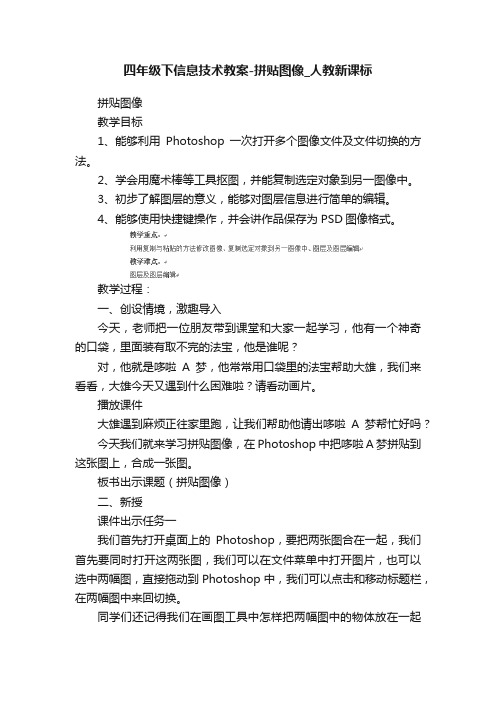
四年级下信息技术教案-拼贴图像_人教新课标拼贴图像教学目标1、能够利用Photoshop一次打开多个图像文件及文件切换的方法。
2、学会用魔术棒等工具抠图,并能复制选定对象到另一图像中。
3、初步了解图层的意义,能够对图层信息进行简单的编辑。
4、能够使用快捷键操作,并会讲作品保存为PSD图像格式。
教学过程:一、创设情境,激趣导入今天,老师把一位朋友带到课堂和大家一起学习,他有一个神奇的口袋,里面装有取不完的法宝,他是谁呢?对,他就是哆啦A梦,他常常用口袋里的法宝帮助大雄,我们来看看,大雄今天又遇到什么困难啦?请看动画片。
播放课件大雄遇到麻烦正往家里跑,让我们帮助他请出哆啦A梦帮忙好吗?今天我们就来学习拼贴图像,在Photoshop中把哆啦A梦拼贴到这张图上,合成一张图。
板书出示课题(拼贴图像)二、新授课件出示任务一我们首先打开桌面上的Photoshop,要把两张图合在一起,我们首先要同时打开这两张图,我们可以在文件菜单中打开图片,也可以选中两幅图,直接拖动到Photoshop中,我们可以点击和移动标题栏,在两幅图中来回切换。
同学们还记得我们在画图工具中怎样把两幅图中的物体放在一起吗?对,用复制粘贴的方法,下面就请同学们在Photoshop中尝试用复制粘贴的方法把哆啦A梦拼贴到“大雄跑回家”图中。
给大家三分钟时间。
好,通过自己尝试,哪位同学成功地将哆啦A梦拼贴上去了吗?我们来看一位同学的作品,他成功地将哆啦A梦拼贴上去了,我们把掌声献给他以及其他也做成功的同学。
三、用魔术棒工具抠图1、魔术棒可是,我们看,复制过来的图背景非常影响效果,我们可以点编辑菜单中的“后退一步”重新做,老师给大家介绍魔术棒工具,它可以选择相同颜色的区域,我们用它先选择哆啦A梦的背景,再点击“选择”菜单的“反选”,就可以选中哆啦A梦啦,选完后你可以用编辑菜单复制粘贴,也可以用“移动工具”把哆啦A 梦拖动到“大雄跑回家”图上。
2、自由变换有同学说图太大了,我们可以用快捷键“Ctrl+T”给图像变形。
任务一 拼贴图像 教学设计
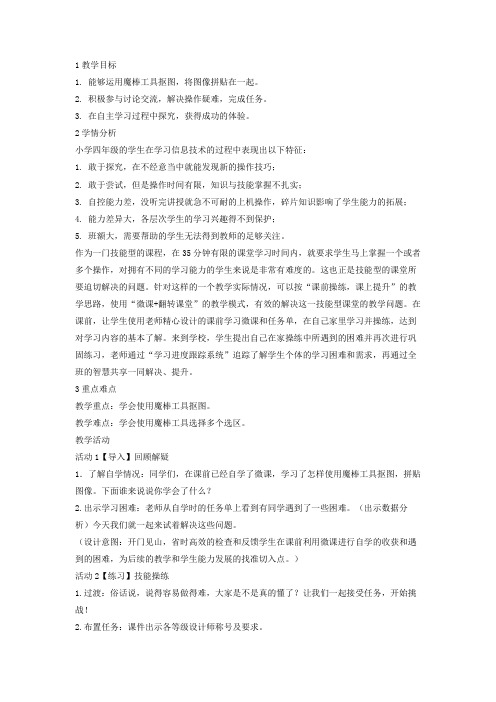
1教学目标1. 能够运用魔棒工具抠图,将图像拼贴在一起。
2. 积极参与讨论交流,解决操作疑难,完成任务。
3. 在自主学习过程中探究,获得成功的体验。
2学情分析小学四年级的学生在学习信息技术的过程中表现出以下特征:1. 敢于探究,在不经意当中就能发现新的操作技巧;2. 敢于尝试,但是操作时间有限,知识与技能掌握不扎实;3. 自控能力差,没听完讲授就急不可耐的上机操作,碎片知识影响了学生能力的拓展;4. 能力差异大,各层次学生的学习兴趣得不到保护;5. 班额大,需要帮助的学生无法得到教师的足够关注。
作为一门技能型的课程,在35分钟有限的课堂学习时间内,就要求学生马上掌握一个或者多个操作,对拥有不同的学习能力的学生来说是非常有难度的。
这也正是技能型的课堂所要迫切解决的问题。
针对这样的一个教学实际情况,可以按“课前操练,课上提升”的教学思路,使用“微课+翻转课堂”的教学模式,有效的解决这一技能型课堂的教学问题。
在课前,让学生使用老师精心设计的课前学习微课和任务单,在自己家里学习并操练,达到对学习内容的基本了解。
来到学校,学生提出自己在家操练中所遇到的困难并再次进行巩固练习,老师通过“学习进度跟踪系统”追踪了解学生个体的学习困难和需求,再通过全班的智慧共享一同解决、提升。
3重点难点教学重点:学会使用魔棒工具抠图。
教学难点:学会使用魔棒工具选择多个选区。
教学活动活动1【导入】回顾解疑1.了解自学情况:同学们,在课前已经自学了微课,学习了怎样使用魔棒工具抠图,拼贴图像。
下面谁来说说你学会了什么?2.出示学习困难:老师从自学时的任务单上看到有同学遇到了一些困难。
(出示数据分析)今天我们就一起来试着解决这些问题。
(设计意图:开门见山,省时高效的检查和反馈学生在课前利用微课进行自学的收获和遇到的困难,为后续的教学和学生能力发展的找准切入点。
)活动2【练习】技能操练1.过渡:俗话说,说得容易做得难,大家是不是真的懂了?让我们一起接受任务,开始挑战!2.布置任务:课件出示各等级设计师称号及要求。
人教版(三起)(2001)小学信息技术四年级下册《拼接图像》同步练习附知识点
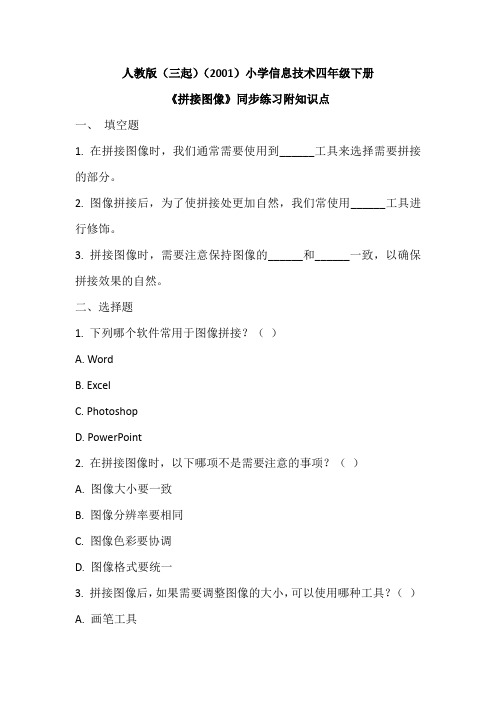
人教版(三起)(2001)小学信息技术四年级下册《拼接图像》同步练习附知识点一、填空题1. 在拼接图像时,我们通常需要使用到______工具来选择需要拼接的部分。
2. 图像拼接后,为了使拼接处更加自然,我们常使用______工具进行修饰。
3. 拼接图像时,需要注意保持图像的______和______一致,以确保拼接效果的自然。
二、选择题1. 下列哪个软件常用于图像拼接?()A. WordB. ExcelC. PhotoshopD. PowerPoint2. 在拼接图像时,以下哪项不是需要注意的事项?()A. 图像大小要一致B. 图像分辨率要相同C. 图像色彩要协调D. 图像格式要统一3. 拼接图像后,如果需要调整图像的大小,可以使用哪种工具?()A. 画笔工具B. 裁剪工具C. 变形工具D. 填充工具三、判断题1. 拼接图像时,可以随意选择拼接方式,不需要考虑图像的完整性。
()2. 在拼接图像之前,通常需要对原始图像进行适当的裁剪或调整。
()3. 图像拼接后,可以直接保存为任意格式,不会影响拼接效果。
()四、简答题1. 请简述图像拼接的基本步骤。
2. 在拼接图像时,如果拼接处出现明显的痕迹,应如何处理?参考答案填空题1. 套索(或魔棒、橡皮擦等,根据具体教材内容填写)2. 画笔(或橡皮擦、模糊等,根据具体教材内容填写)3. 比例;色彩(或角度、方向等,根据具体教材内容填写)选择题1. C2. D3. C判断题1. ×2. √3. ×简答题1. 图像拼接的基本步骤包括:首先选择需要拼接的图像;然后使用合适的工具选择需要拼接的部分;接着将选定的部分移动到合适的位置;最后进行必要的调整,使拼接处更加自然。
2. 如果拼接处出现明显的痕迹,可以使用画笔工具或模糊工具进行修饰,使拼接处过渡更加自然。
也可以尝试调整图像的亮度、对比度或色彩平衡,使拼接处与周围图像更好地融合。
《拼接图像》课文知识点归纳1. 图像拼接的基本概念:图像拼接是将两张或多张图像按照一定规则组合在一起,形成一个完整的、视觉上连贯的图像。
四年级下册信息技术教案-5.文中配图要恰当|人教版(2015)

设计意图
第一环节:创设情境,导入新课
出示课前阅读,学生自读。
师:上课前让同学们读了一个故事?(同学们受到了什么启发)好,这也是老师本节课对同学们的期望,出示期许(齐说)。那你有没有发现老师这个文档和原来的有什么不同? (有图有文字)你们也想让自己的文档这样吗?好, 今天我们就来学习第 5课“文中配图要恰当”。
第二环节:明确本课学习目标,送本课学习指南。
第三环节:完成学习目标
引出新课,激发学习兴趣。
任务驱动,让学生有目的的学习。
在这一环节中,突出以
学习目标一:插入图片并调整设置图片
参照学习指南完成目标一;
第四环节:汇报交流指生演示操作并解说。(要求:学会倾听,才会更有长进。)师引导总结设置方法。(课件显示操作要点)
第七环节:归纳总结
1、谈本课的收获。
2、师强调本课操作要点,巩固本课内容。
学生为主体的教学策略,要求学生自主学习。
通过汇报交流平台,使学生获得成功感,进一步激发学习兴趣。
本环节注重培养学生的协作意识和能力,灵活运用所学知识解决实际问题的能力。
让学生学会评价自己和他人。
梳理所学知识
板书设计
图片
文中配图要恰当
思想目标:感受 WPS文字的强大功能,通过协作完成为文章配图,培养学生的团队意识和合作能力。
教学重点
学会在文档中插入图片的方法和技巧,学会图文混排。
教学难点
选择合适图片,使用文字环绕等工具调整文字与图片的关系。
教学环境
网络计算机教室 安装 WPS 文字和多媒体教学软件
时间安排
非上机时间: 10 分钟;上机时间: 30 分钟。
形象解说
更是意境再创造
文字
教学设计:拼贴图像

小学信息技术四年级下册主题四图像合成新境界任务一拼贴图像教学设计教学目标:1.知识目标:学会同时打开多个图像文件;学会利用复制与粘贴的方法修改图像;学会用魔术棒工具抠图的方法;了解图层的有关知识。
2.技能目标:引导在学生在“专题学习网站”下进行自主学习、小组合作学习,掌握图像合成的操作方法。
3.情感目标:通过趣味的画图实践,培养学生综合运用图像合成方法的创新能力。
重点难点:重点:学会利用复制与粘贴的方法修改图像;学会用魔术棒工具抠图的方法。
难点:利用魔术棒工具抠图时,点击白色背景选定与选择菜单中的反选的作用。
教学方法:任务驱动,讲授。
教学过程:一、引入:1.同学们,老师给大家带来了一幅漂亮的图片,让我们一起来欣赏吧。
2.请大家观察这幅“荷塘”图片,你会联想到我们之前所学哪些知识呢?3.再仔细观察这幅“荷塘”图片,它与我们之前所做的有什么不同?小结:观察得真仔细!有了这些“小客人”,荷塘立即变得生机勃勃了,有谁知道这些小昆虫都是怎样被请进来的?利用Photoshop软件进行“拼贴图像”,这就是我们今天要学习的新知识。
二、新课:想要制作出“荷塘”图片,我们必须闯过4关,分别获取4把金钥匙。
1.介绍学习方法:在闯关之前,老师先给大家介绍本课的学习方法,我们将在规定时间内,通过一个专题学习网站进行自学,具体步骤学习方法请认真看视频。
小结:我们把具体的学习方法归纳如下:(PPT出示:打开专题学习网站主页——点击学习知识点——点击观看电脑小博士教学视频——打开素材进行操作——完成网站的巩固练习,获得金钥匙)方便同学在操作过程中运用。
过渡:看了学习方法介绍,许多同学都在摩拳擦掌了,请听任务。
2.布置任务、强调要求:(1)用8分钟时间在“专题学习网站”引导下进行自主性学习,获取“打开多个图像文件”、“复制与粘贴”、“魔术棒工具抠图”、“图层知识”等“4把金钥匙”。
利用3分钟时间在小组内进行互帮互助,合作探究学习。
《二、拼接图像教案》小学信息技术人教 课标版三年级起点四年级下册教案
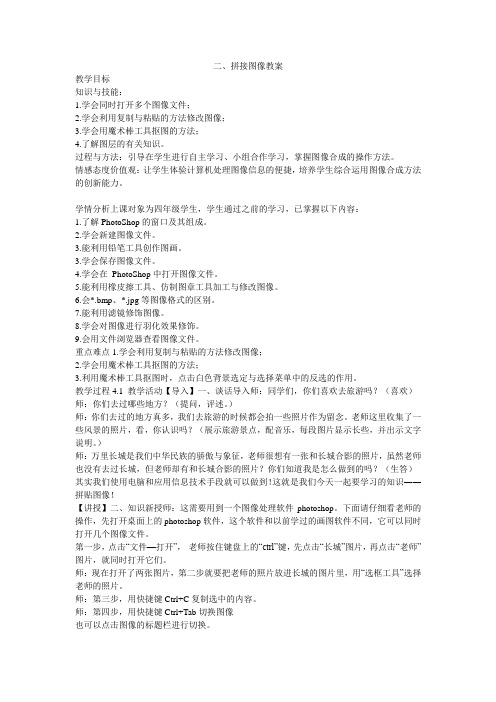
二、拼接图像教案教学目标知识与技能:1.学会同时打开多个图像文件;2.学会利用复制与粘贴的方法修改图像;3.学会用魔术棒工具抠图的方法;4.了解图层的有关知识。
过程与方法:引导在学生进行自主学习、小组合作学习,掌握图像合成的操作方法。
情感态度价值观:让学生体验计算机处理图像信息的便捷,培养学生综合运用图像合成方法的创新能力。
学情分析上课对象为四年级学生,学生通过之前的学习,已掌握以下内容:1.了解PhotoShop的窗口及其组成。
2.学会新建图像文件。
3.能利用铅笔工具创作图画。
3.学会保存图像文件。
4.学会在PhotoShop中打开图像文件。
5.能利用橡皮擦工具、仿制图章工具加工与修改图像。
6.会*.bmp、*.jpg等图像格式的区别。
7.能利用滤镜修饰图像。
8.学会对图像进行羽化效果修饰。
9.会用文件浏览器查看图像文件。
重点难点1.学会利用复制与粘贴的方法修改图像;2.学会用魔术棒工具抠图的方法;3.利用魔术棒工具抠图时,点击白色背景选定与选择菜单中的反选的作用。
教学过程4.1 教学活动【导入】一、谈话导入师:同学们,你们喜欢去旅游吗?(喜欢)师:你们去过哪些地方?(提问,评述。
)师:你们去过的地方真多,我们去旅游的时候都会拍一些照片作为留念。
老师这里收集了一些风景的照片,看,你认识吗?(展示旅游景点,配音乐,每段图片显示长些,并出示文字说明。
)师:万里长城是我们中华民族的骄傲与象征,老师很想有一张和长城合影的照片,虽然老师也没有去过长城,但老师却有和长城合影的照片?你们知道我是怎么做到的吗?(生答)其实我们使用电脑和应用信息技术手段就可以做到!这就是我们今天一起要学习的知识――拼贴图像!【讲授】二、知识新授师:这需要用到一个图像处理软件photoshop。
下面请仔细看老师的操作,先打开桌面上的photoshop软件,这个软件和以前学过的画图软件不同,它可以同时打开几个图像文件。
第一步,点击“文件—打开”,老师按住键盘上的“ctrl”键,先点击“长城”图片,再点击“老师”图片,就同时打开它们。
- 1、下载文档前请自行甄别文档内容的完整性,平台不提供额外的编辑、内容补充、找答案等附加服务。
- 2、"仅部分预览"的文档,不可在线预览部分如存在完整性等问题,可反馈申请退款(可完整预览的文档不适用该条件!)。
- 3、如文档侵犯您的权益,请联系客服反馈,我们会尽快为您处理(人工客服工作时间:9:00-18:30)。
拼贴图像
教学目标
1、能够利用Photoshop一次打开多个图像文件及文件切换的方法。
2、学会用魔术棒等工具抠图,并能复制选定对象到另一图像中。
3、初步了解图层的意义,能够对图层信息进行简单的编辑。
4、能够使用快捷键操作,并会讲作品保存为PSD图像格式。
教学过程:
一、创设情境,激趣导入
今天,老师把一位朋友带到课堂和大家一起学习,他有一个神奇的口袋,里面装有取不完的法宝,他是谁呢?
对,他就是哆啦A梦,他常常用口袋里的法宝帮助大雄,我们来看看,大雄今天又遇到什么困难啦?请看动画片。
播放课件
大雄遇到麻烦正往家里跑,让我们帮助他请出哆啦A梦帮忙好吗?
今天我们就来学习拼贴图像,在Photoshop中把哆啦A梦拼贴到这张图上,合成一张图。
板书出示课题(拼贴图像)
二、新授
课件出示任务一
我们首先打开桌面上的Photoshop,要把两张图合在一起,我们首先要同时打开这两张图,我们可以在文件菜单中打开图片,也可以选中两幅图,直接拖动到Photoshop中,我们可以点击和移动标题栏,在两幅图中来回切换。
同学们还记得我们在画图工具中怎样把两幅图中的物体放在一起吗?
对,用复制粘贴的方法,下面就请同学们在Photoshop中尝试用复制粘贴的方法把哆啦A梦拼贴到“大雄跑回家”图中。
给大家三分钟时间。
好,通过自己尝试,哪位同学成功地将哆啦A梦拼贴上去了吗?
我们来看一位同学的作品,他成功地将哆啦A梦拼贴上去了,我们把掌声献给他以及其他也做成功的同学。
三、用魔术棒工具抠图
1、魔术棒
可是,我们看,复制过来的图背景非常影响效果,我们可以点编辑菜单中的“后退一步”重新做,老师给大家介绍魔术棒工具,它可以选择相同颜色的区域,我们用它先选择哆啦A梦的背景,再点击“选择”菜单的“反选”,就可以选中哆啦A梦啦,选完后你可以用编辑菜单复制粘贴,也可以用“移动工具”把哆啦A 梦拖动到“大雄跑回家”图上。
2、自由变换
有同学说图太大了,我们可以用快捷键“Ctrl+T”给图像变形。
板书:自由变换:Ctrl+T
3、学生练习
下面请同学们用刚才老师介绍的方法完成任务一
4、图层
四、拓展练习
世界上很多名胜古迹,我们可能没有办法身临其境去感受。
但是,运用拼贴图像,我们也可以和这些名胜古迹合影。
(展示课件)
我们可以运用平时的照片,抠出人像,进行图像的拼贴。
课件出示任务二
学生完成任务二
五、评价展示
展示部分同学作品
六、总结
同学们,这节课你学到了什么呢?
Photoshop还有更多合成及处理图像的功能,下节课继续学习吧,好了,下课。
